文章目录
- 安装+配置Android Studio
- 使用Android Studio
- 模拟器
- 更改Android SDK的路径
- Hello World!
安装+配置Android Studio
从这一步开始:
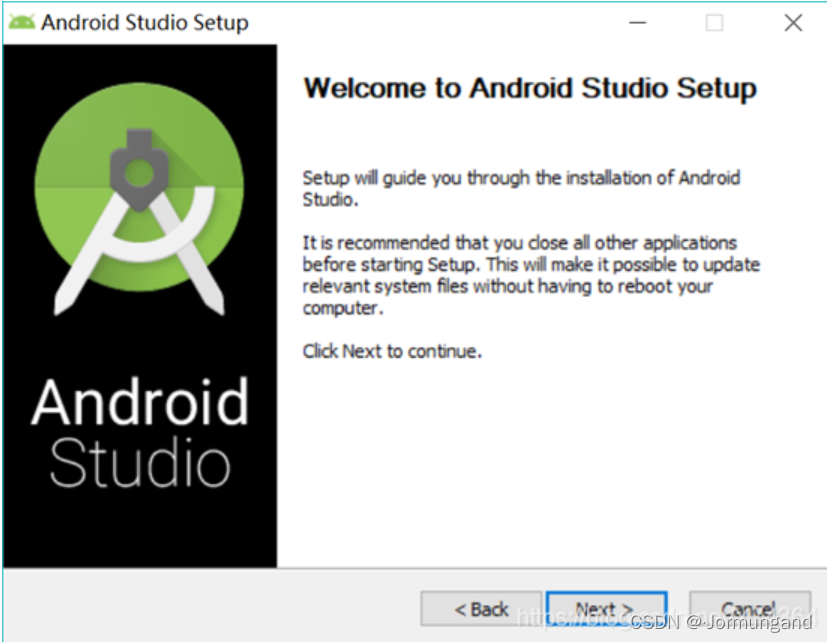
一直点 next 即可,直到存储路径的选择上,可以放到非 C 盘,这里我放到 D 盘了(截图中没改):
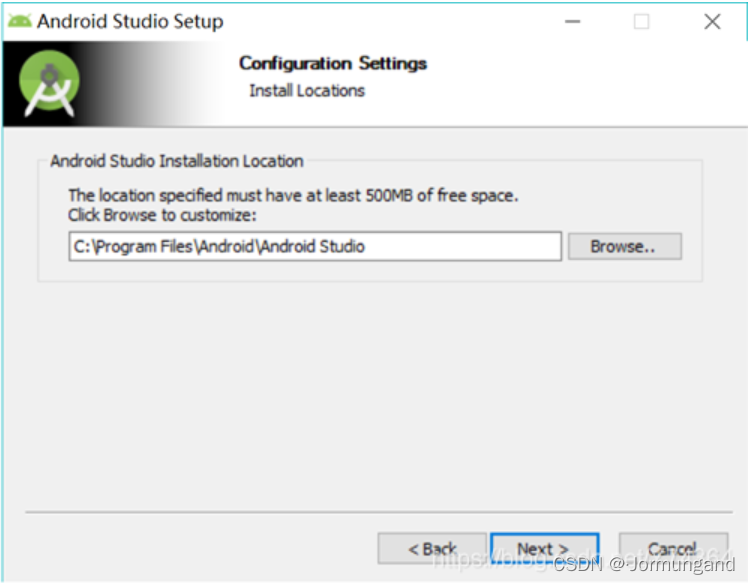
是否要添加到开始菜单栏:
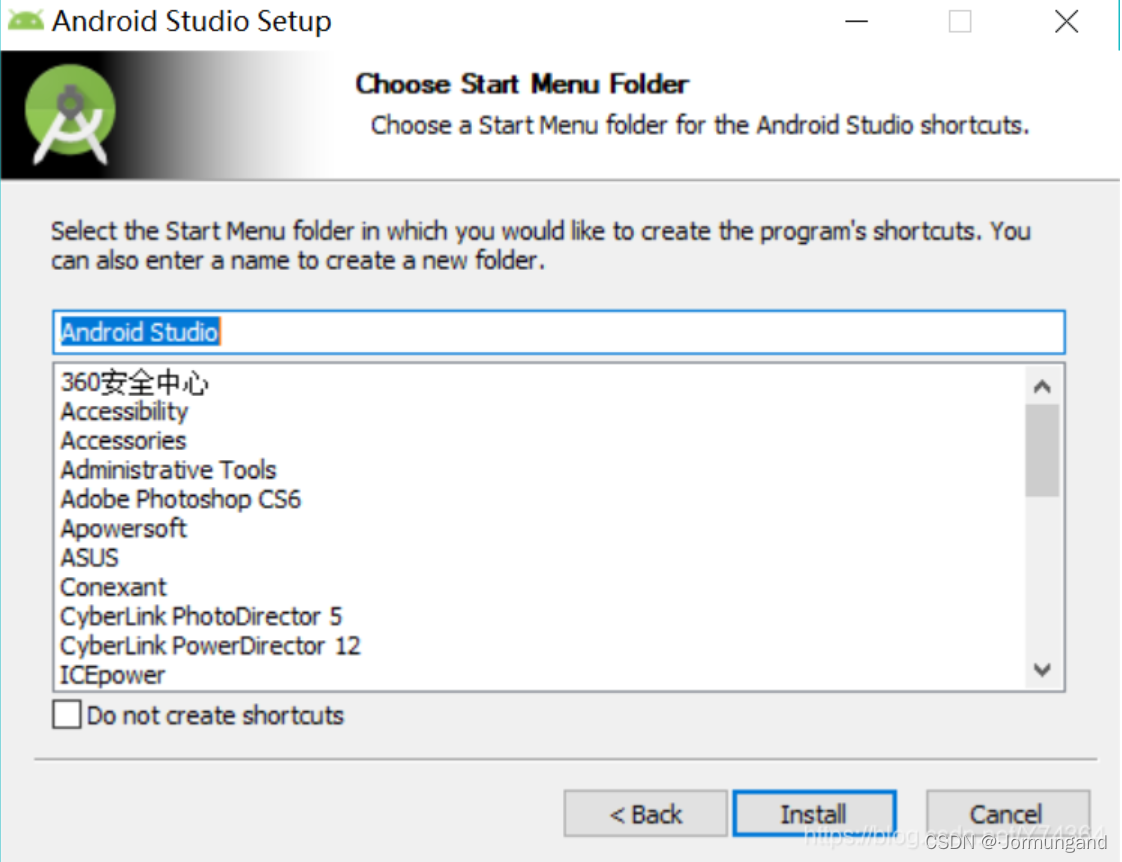
直到完成:
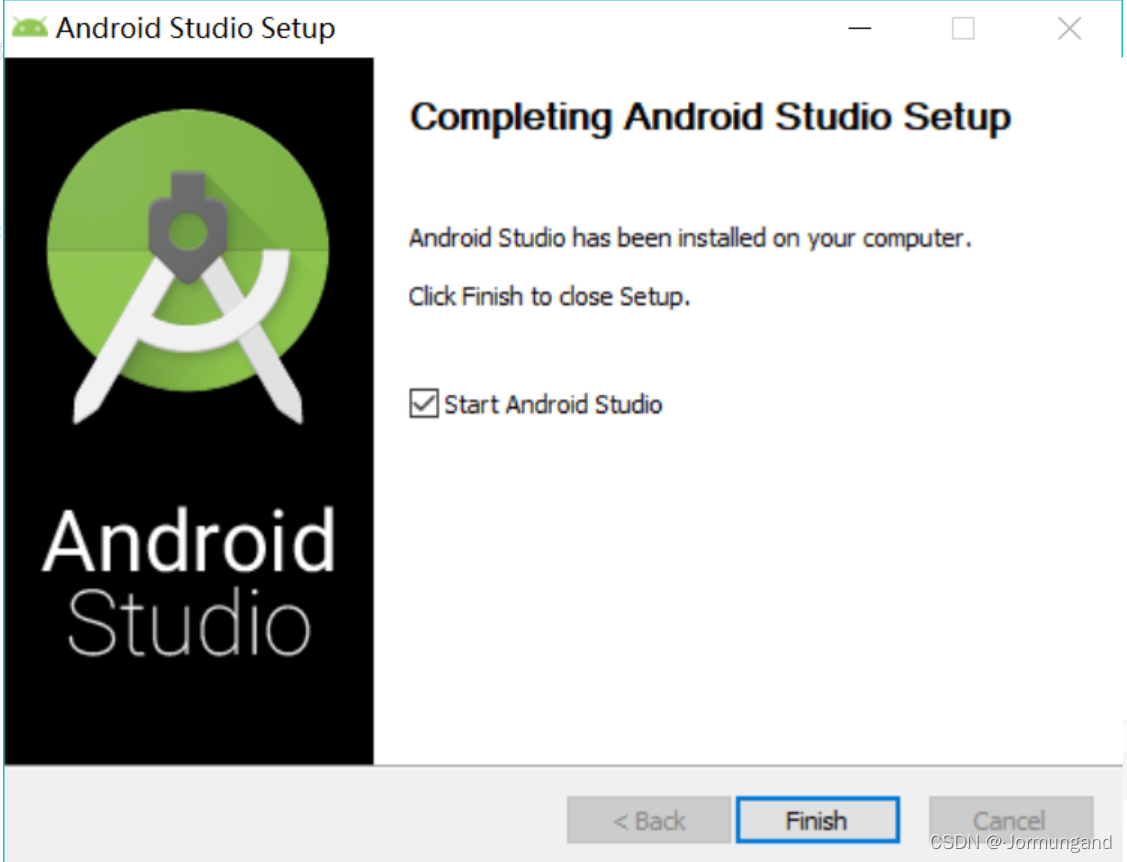
是否继承旧有配置,第一次安装的选第二个就行:
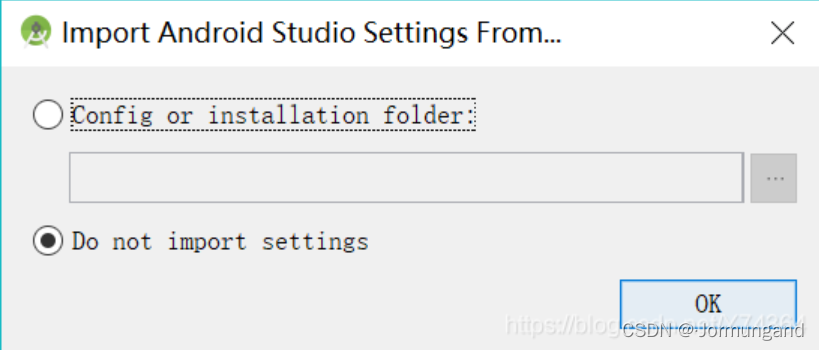
谷歌问你能不能在不侵犯你隐私的前提下获取些帮助改进的信息……我选的 send:
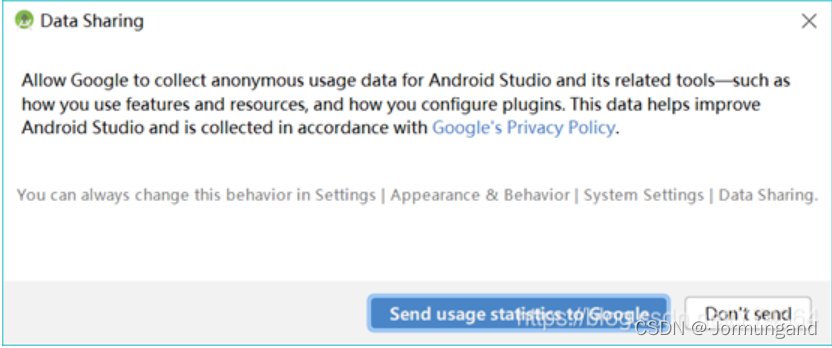
这个问题详见这篇博客:
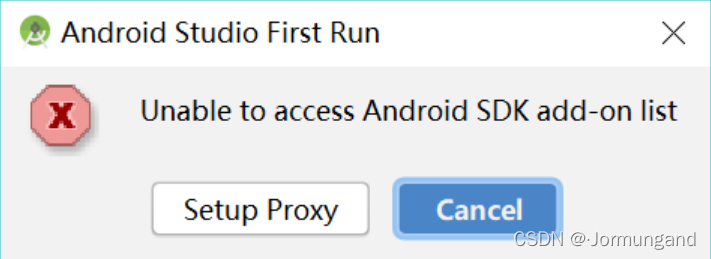
配置,第一个是标准常规配置,第二个是自定义配置,选择第一个即可:
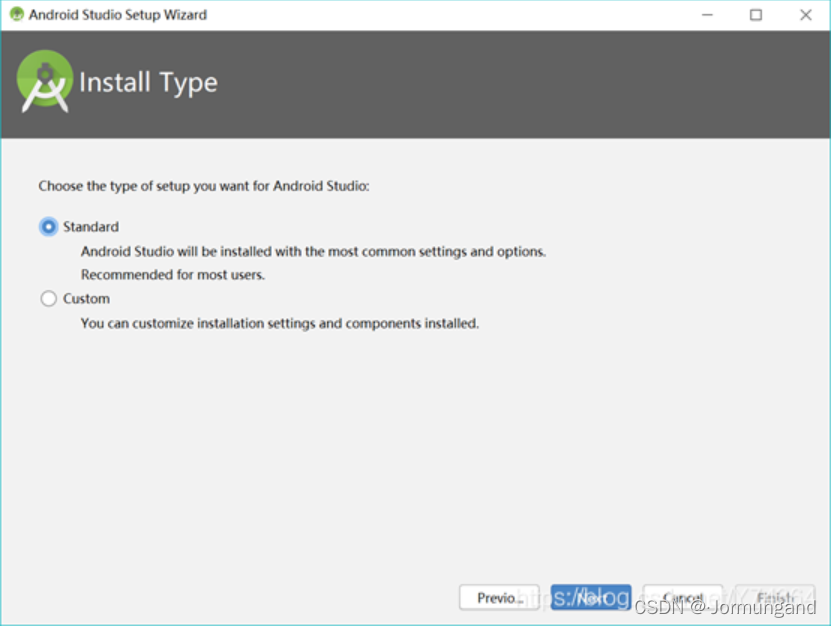
深色主题 or 浅色主题:
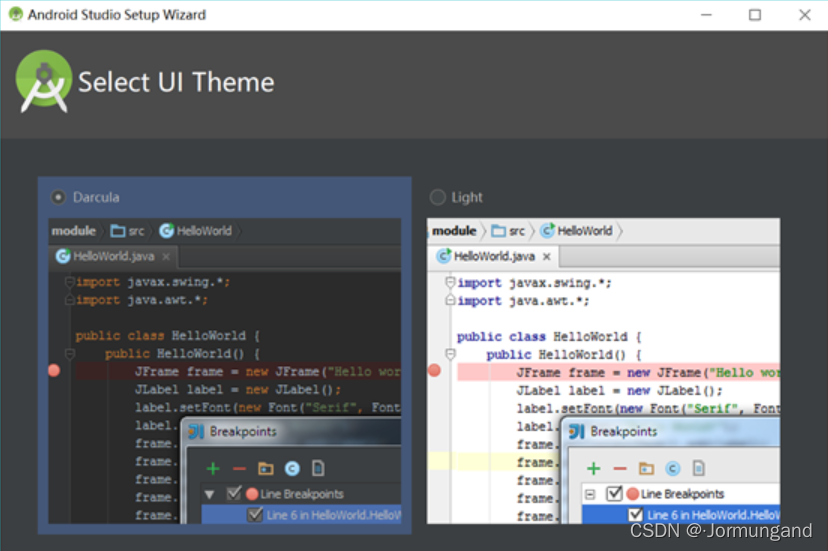
使用Android Studio
新建一个项目:

选择项目模块,可直接点next:
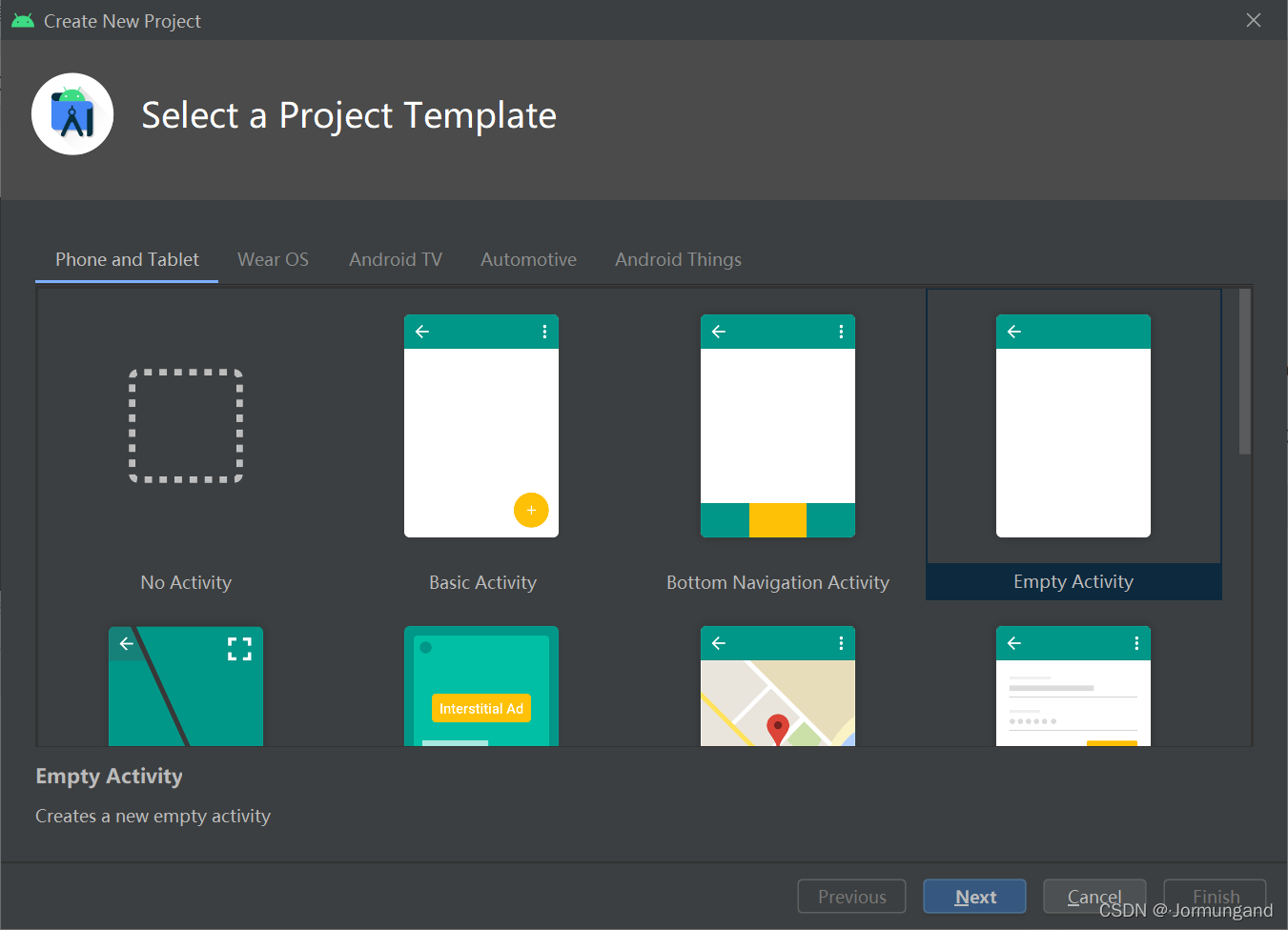
因为 Google 简易采用 Kotlin 来进行开发,不过也可以使用 java,同时指定 Minimum SDK 的版本为 21,对应 Android 5 版本:
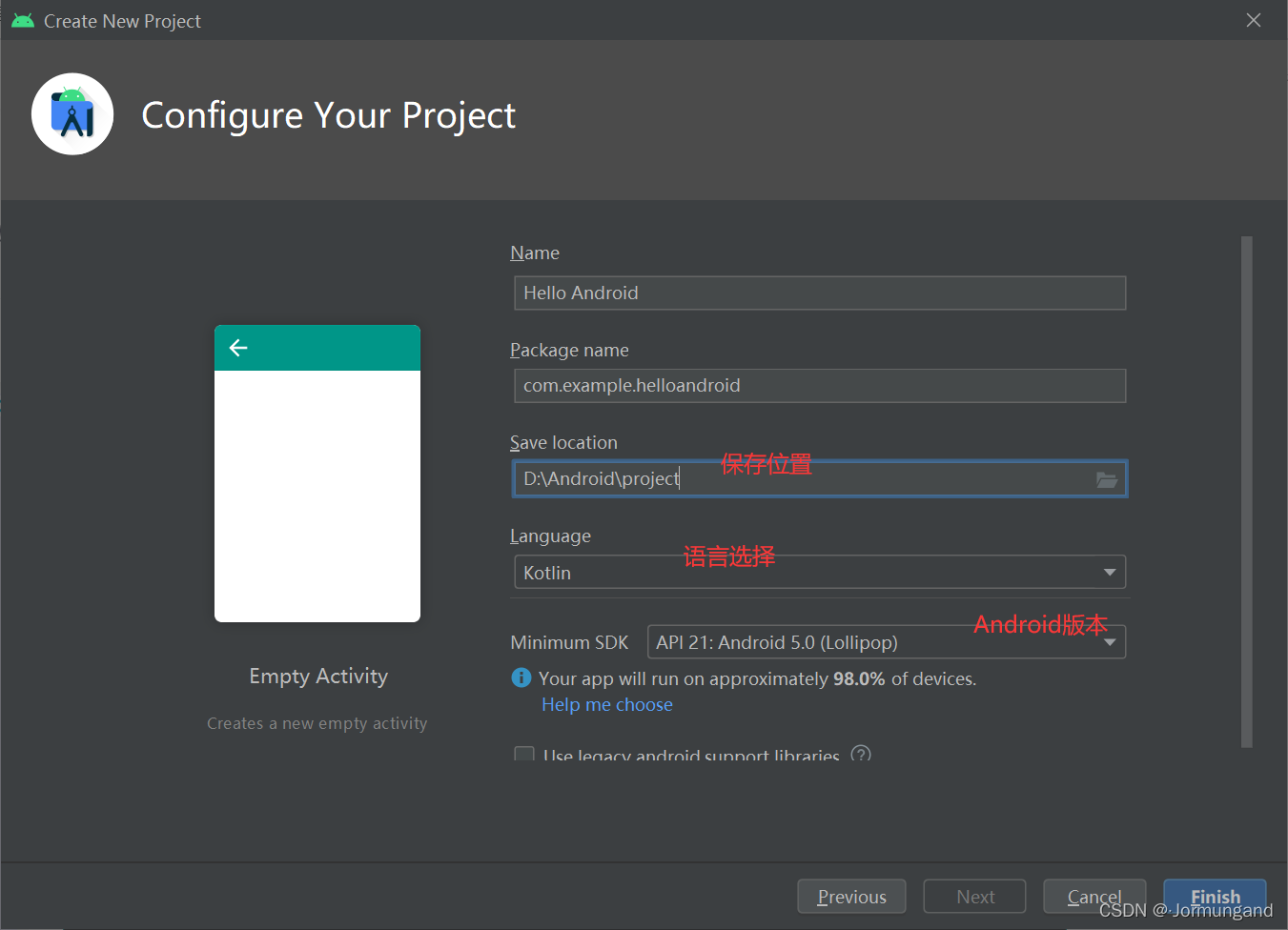
编译器界面:
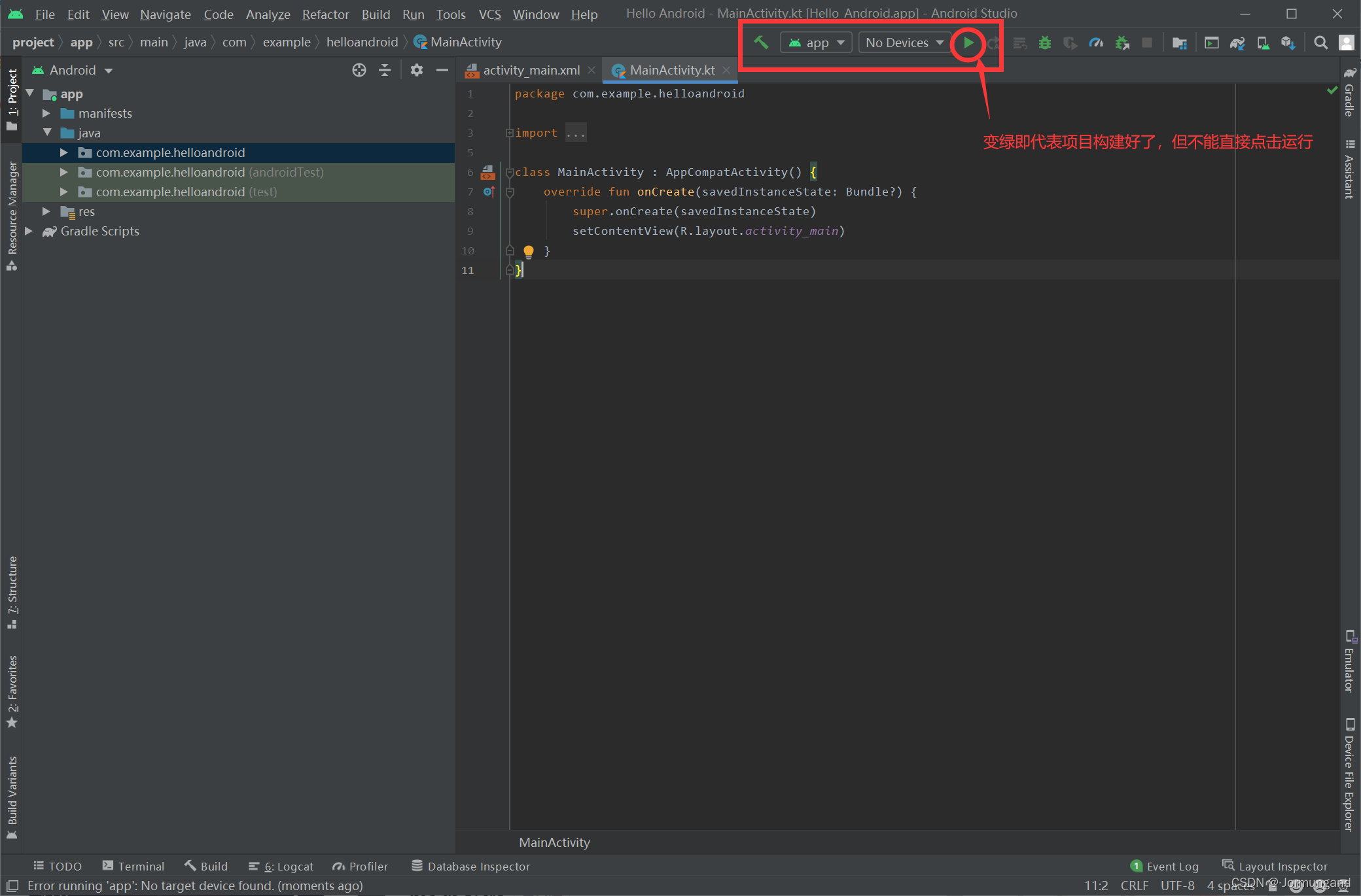
如果点了上图圈出来的那个,就会……:
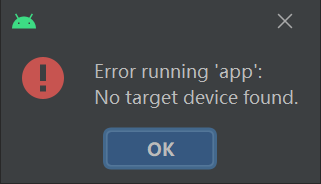
运行 ‘app’ 时出错:没有找到目标设备。
模拟器
这是因为缺少模拟器,点击:

进入下图界面,点击页面中间的 Create Virtual Device...:
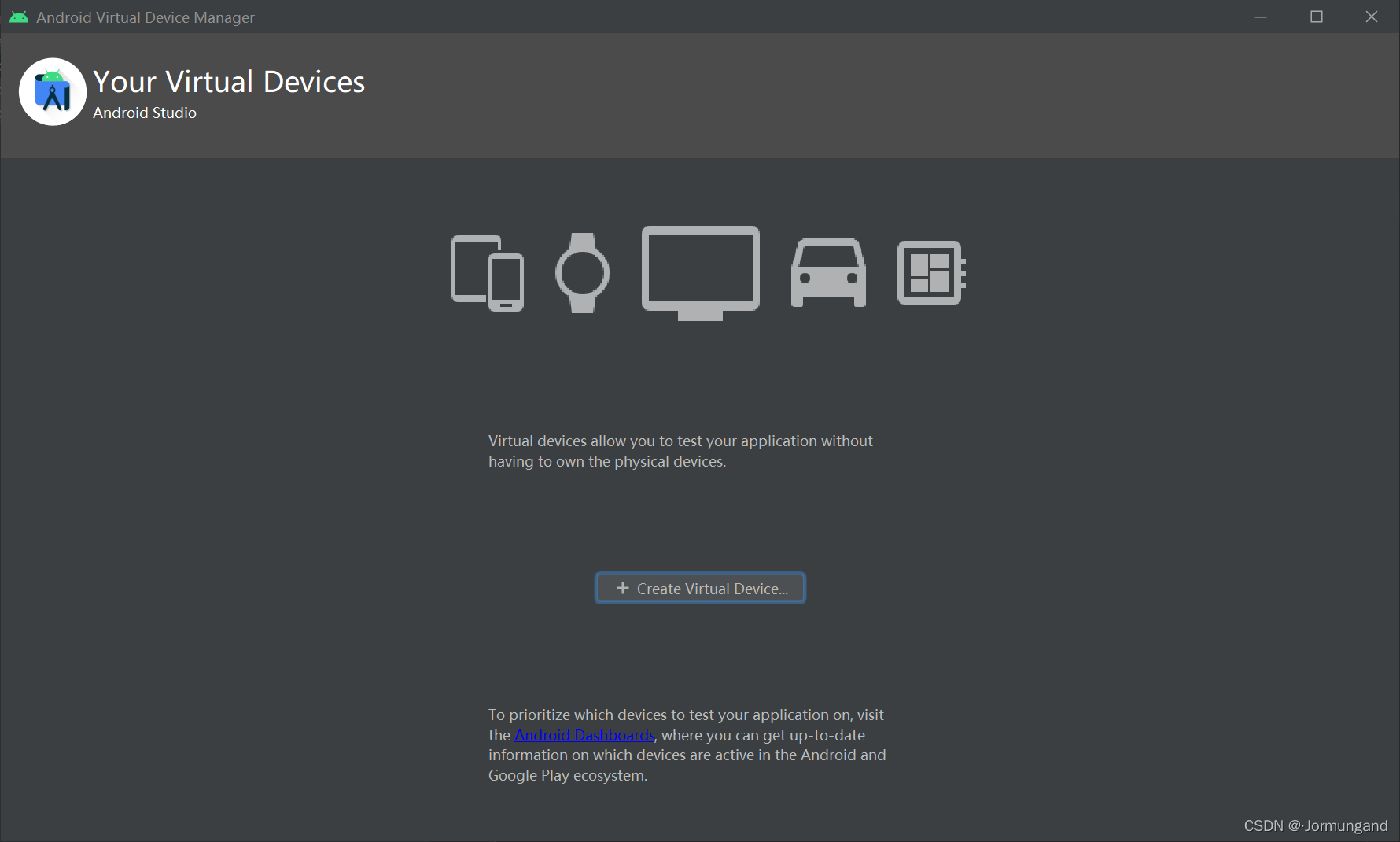
选择完成后点击 next:

点击 Download 下载你想要的系统,下载完之后选中,点击 Next :
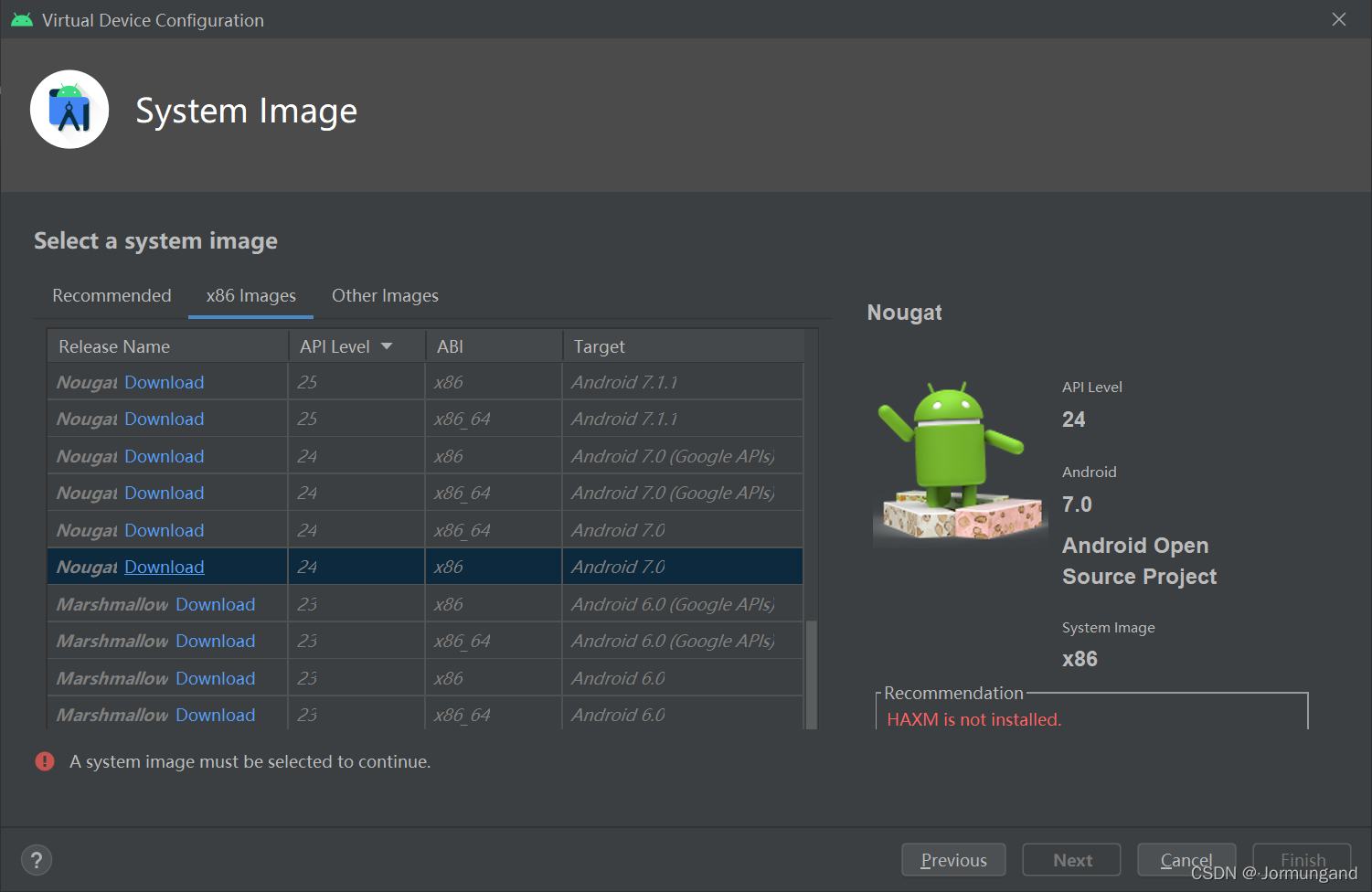
点击接受,然后 next:
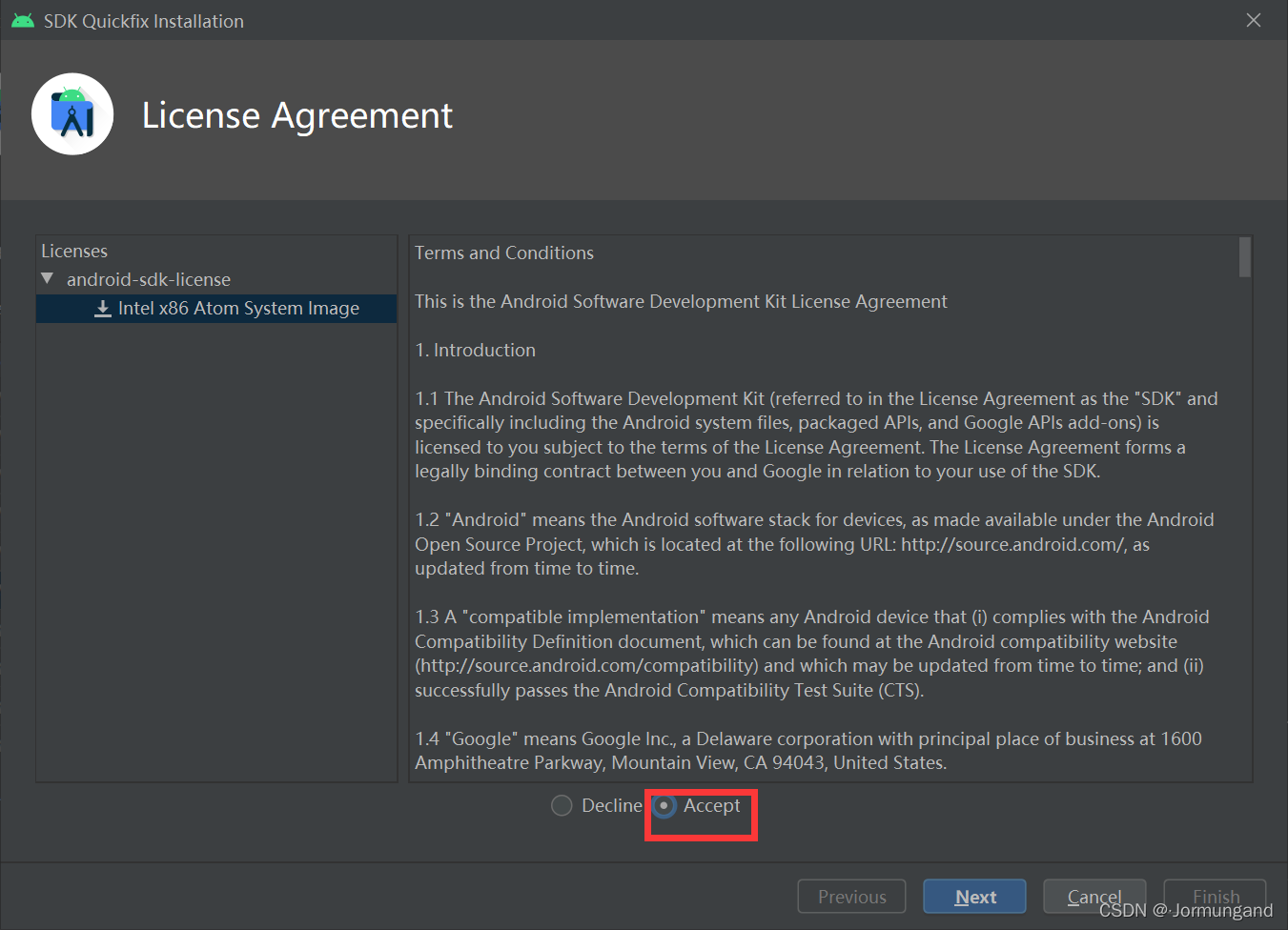
下载完成后点击 Finish:
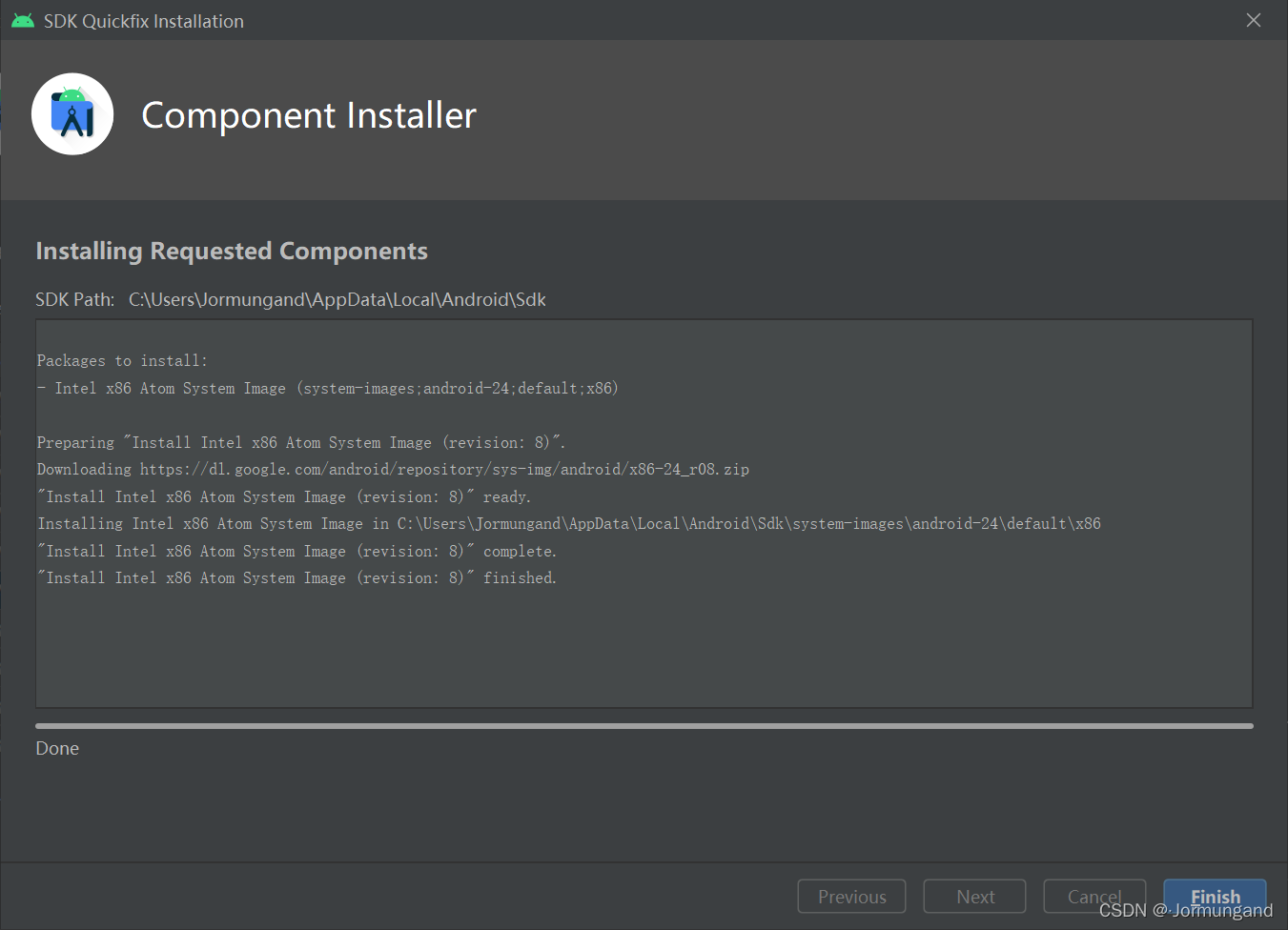
更改Android SDK的路径
值得一提的是,Android SDK 的默认路径是在 C 盘,因此模拟器也会被下在 C 盘:

其实这个是可以更改的,我们根据 C: \Users\(你的主机名)\AppData\Local \Android\Sdk\ ,找到 Sdk 文件夹,将其移动到 D 盘(我是将整个 Android 文件夹移动到 D 盘了):

PS:移动时记得关闭 AS 软件,否则会因为部分组件正在被使用导致无法成功移动。
然后在 AS 里重设 Sdk 的路径:

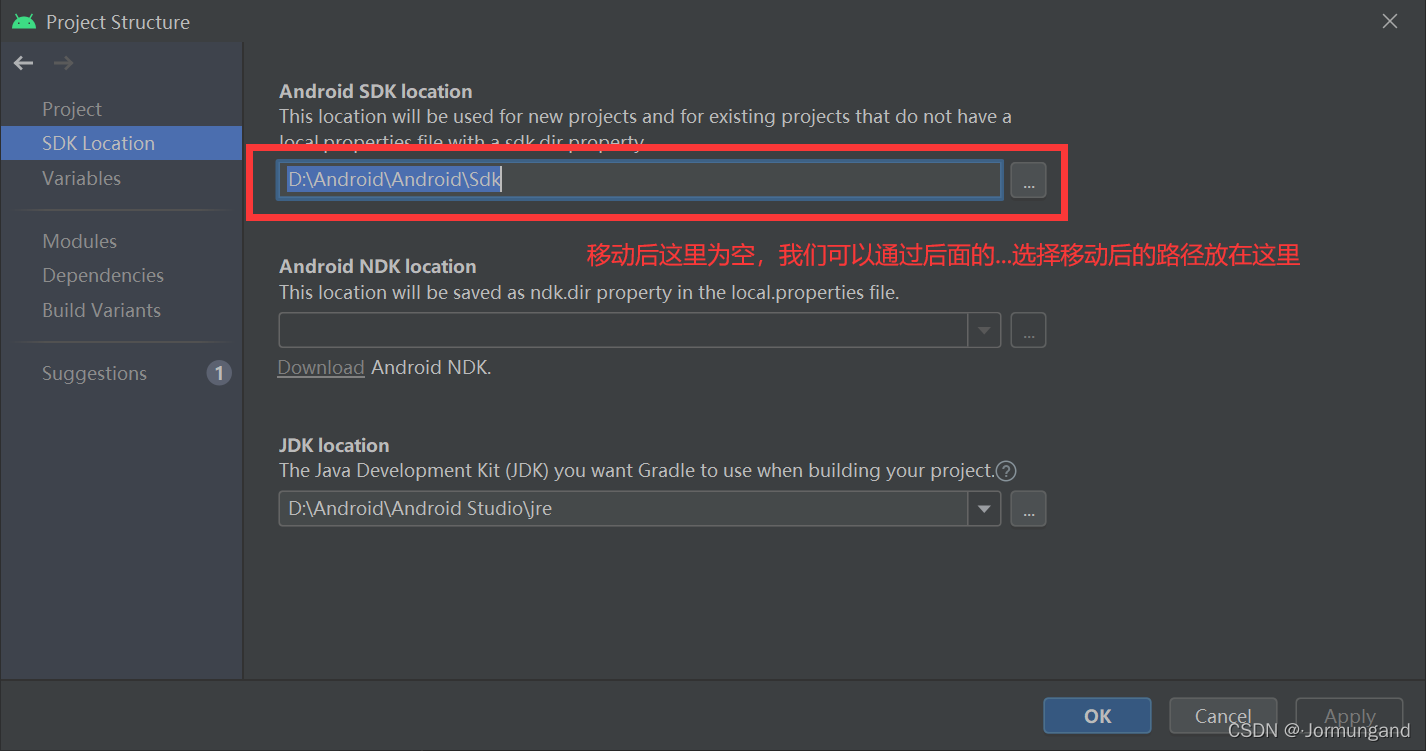
好了我们继续说配置模拟器,之后回到之前选择系统的界面,选择下载好的系统,点击 next:
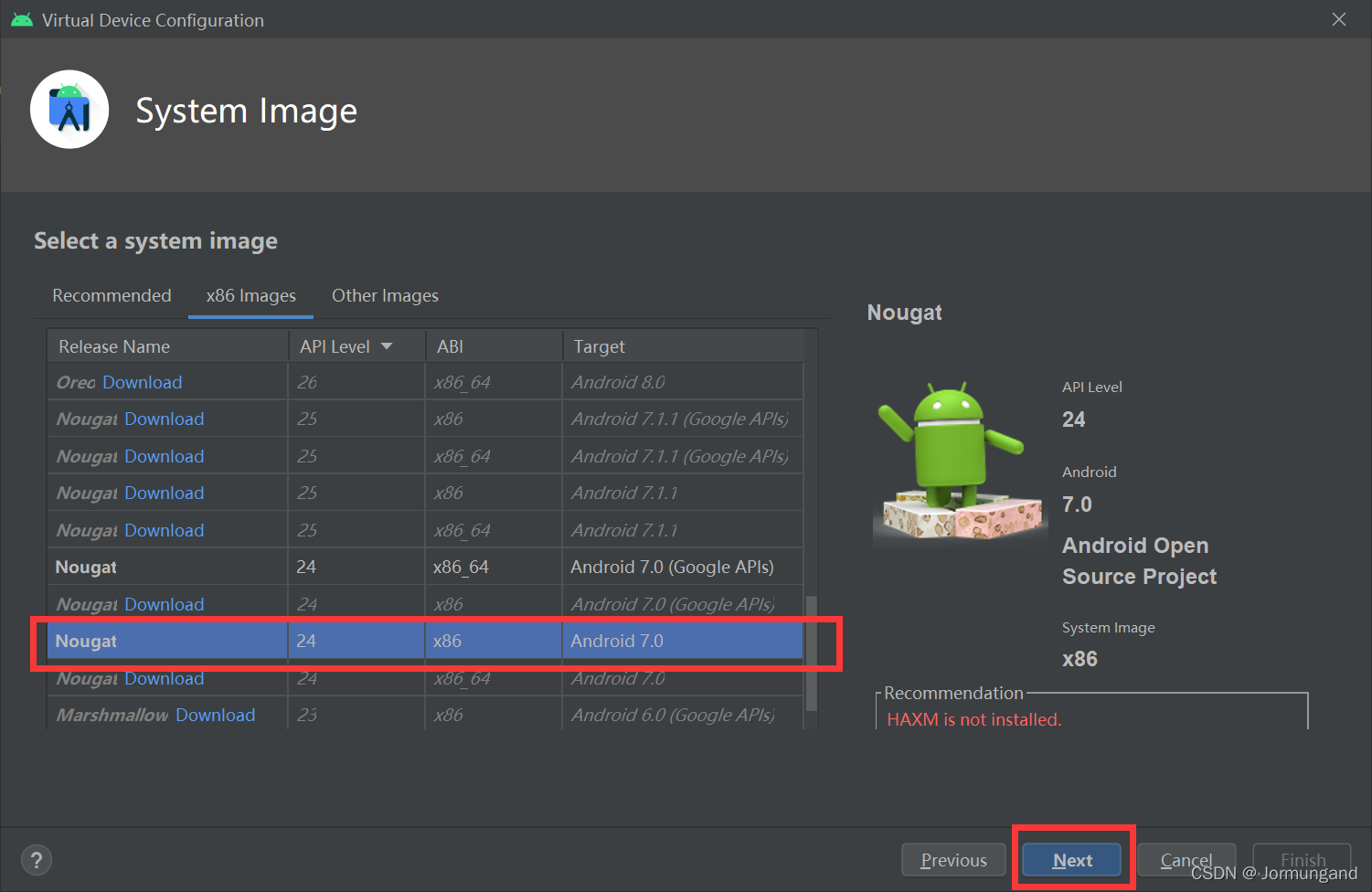
进行参数配置:
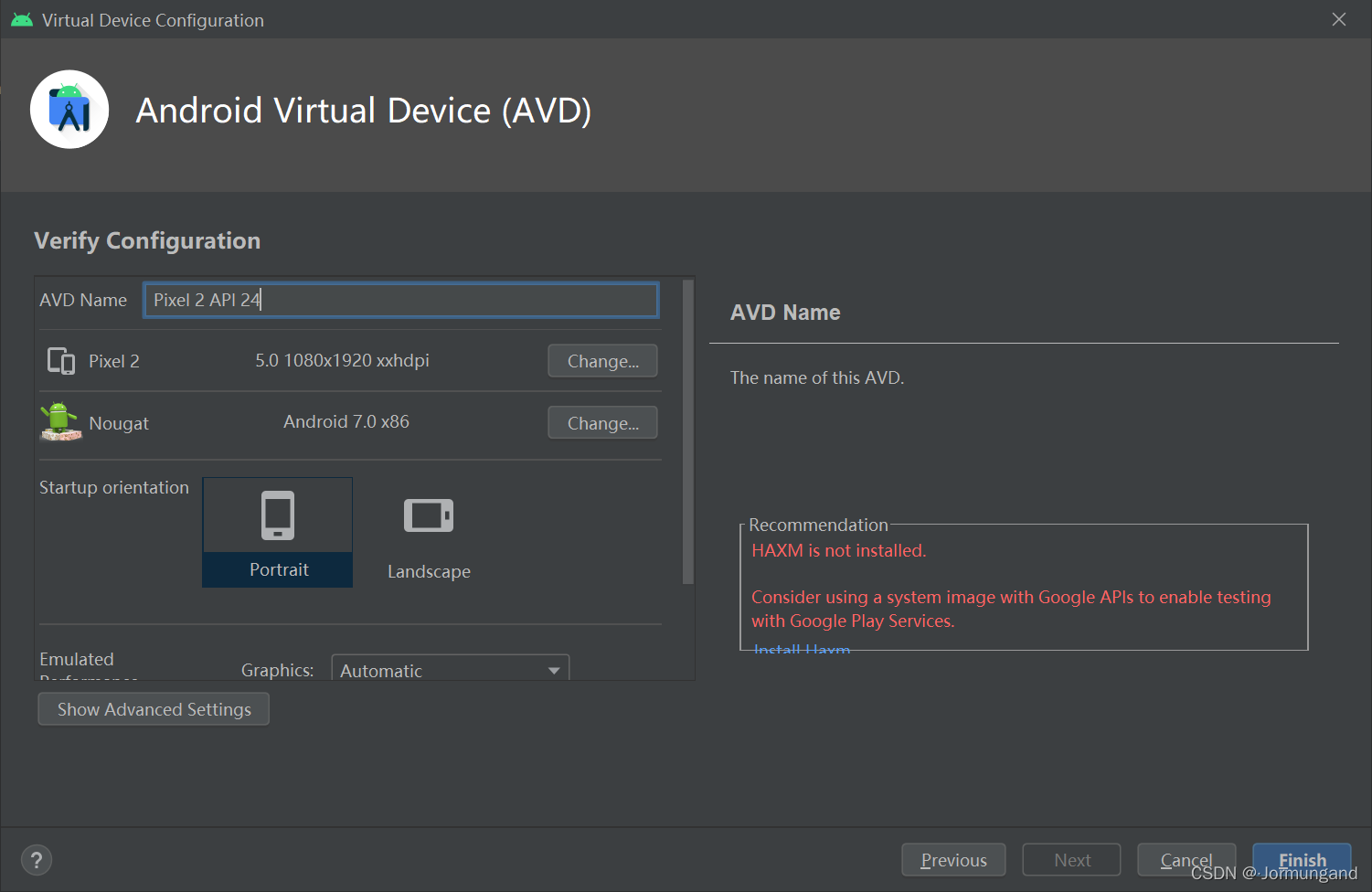
添加成功:
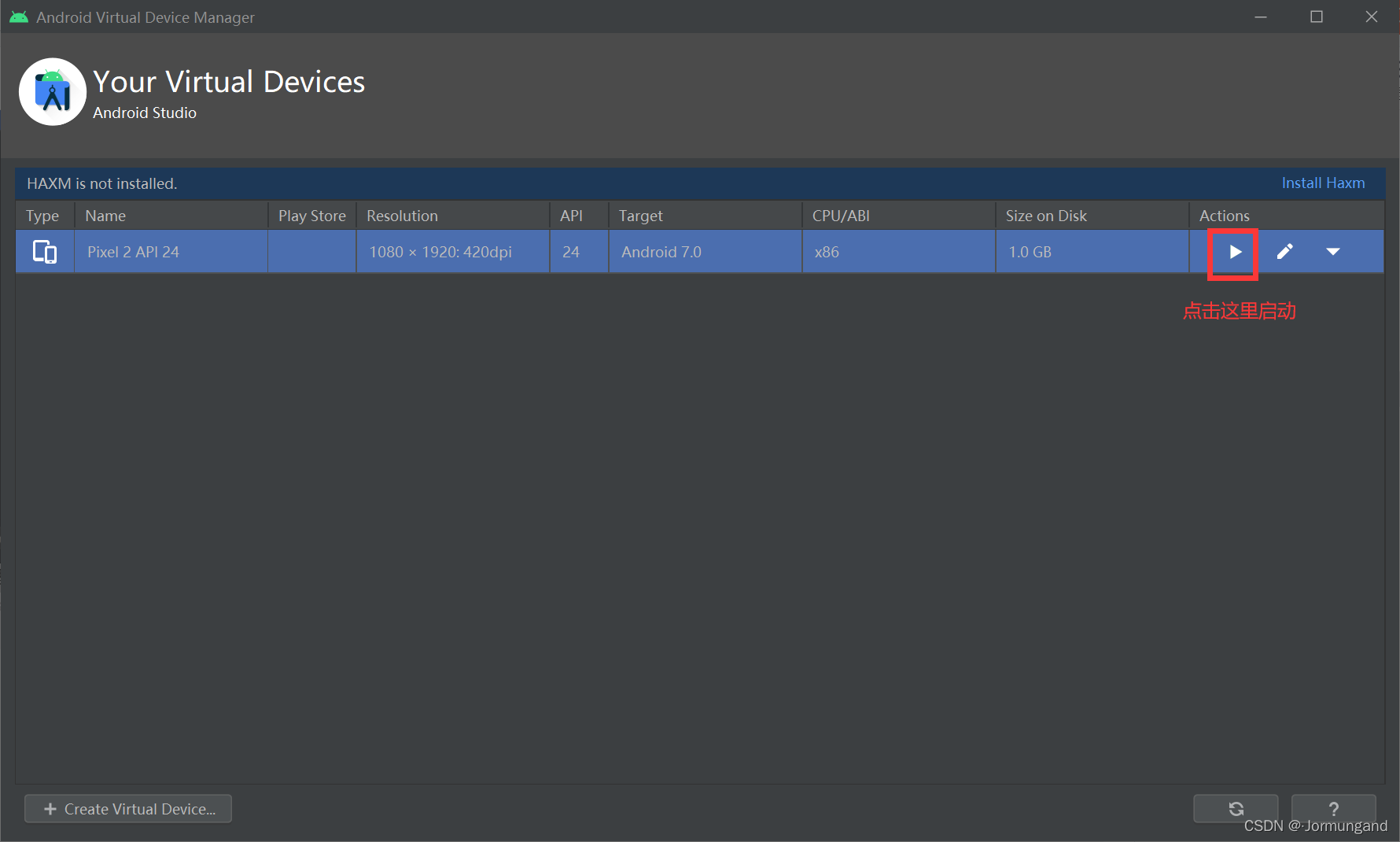
出现左侧的安卓手机就算配置成功啦!PS:在此之前可能会让你下载 HAXM,跟着提示点就行了,因为我们上面把 SDK 移动到了 D 盘,因此也不用担心占内存什么的~
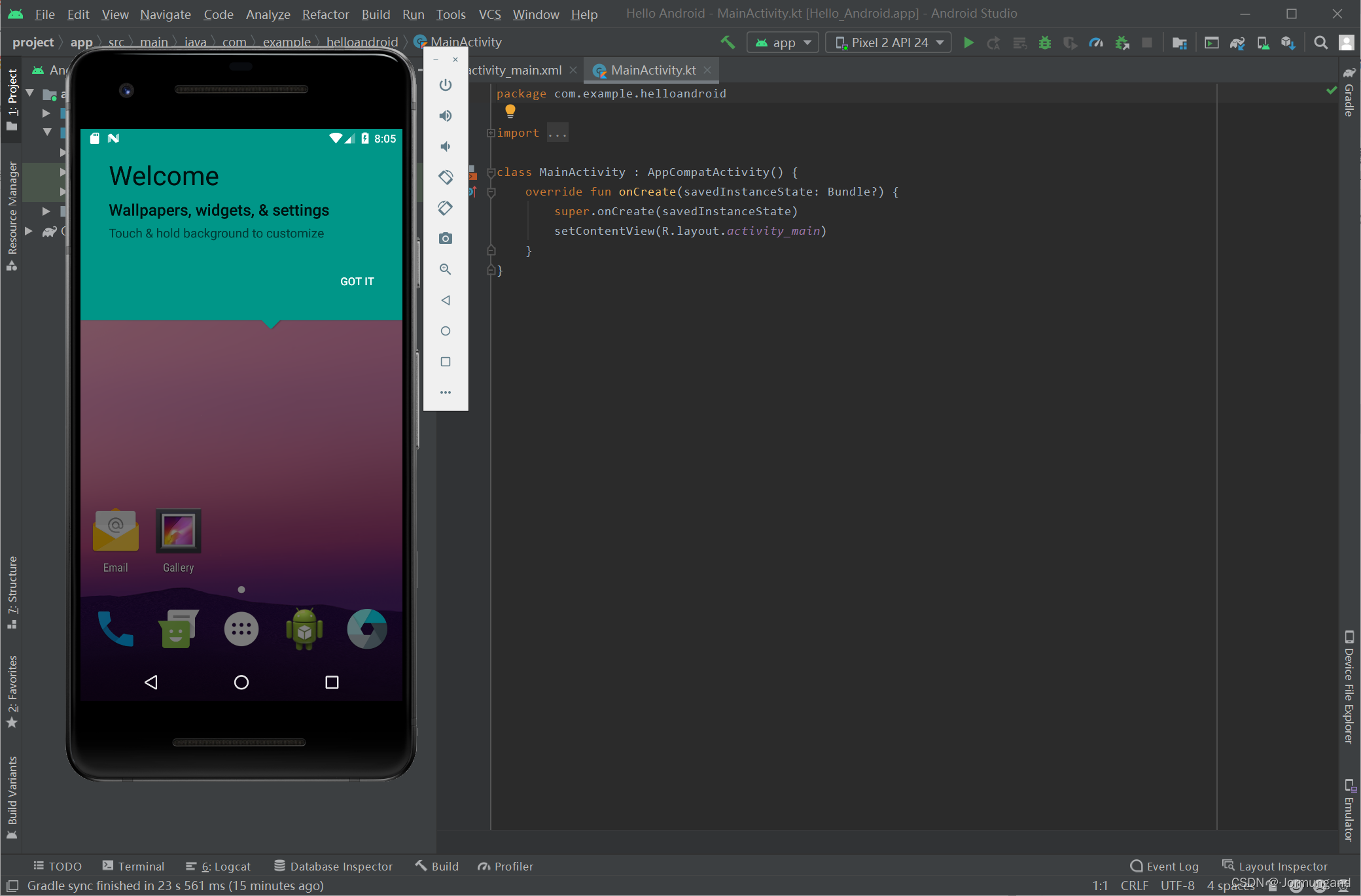
值得一提的是,出现如下图所示的弹窗,则表示模拟器已经启动了,无需再点击启动的三角符号:
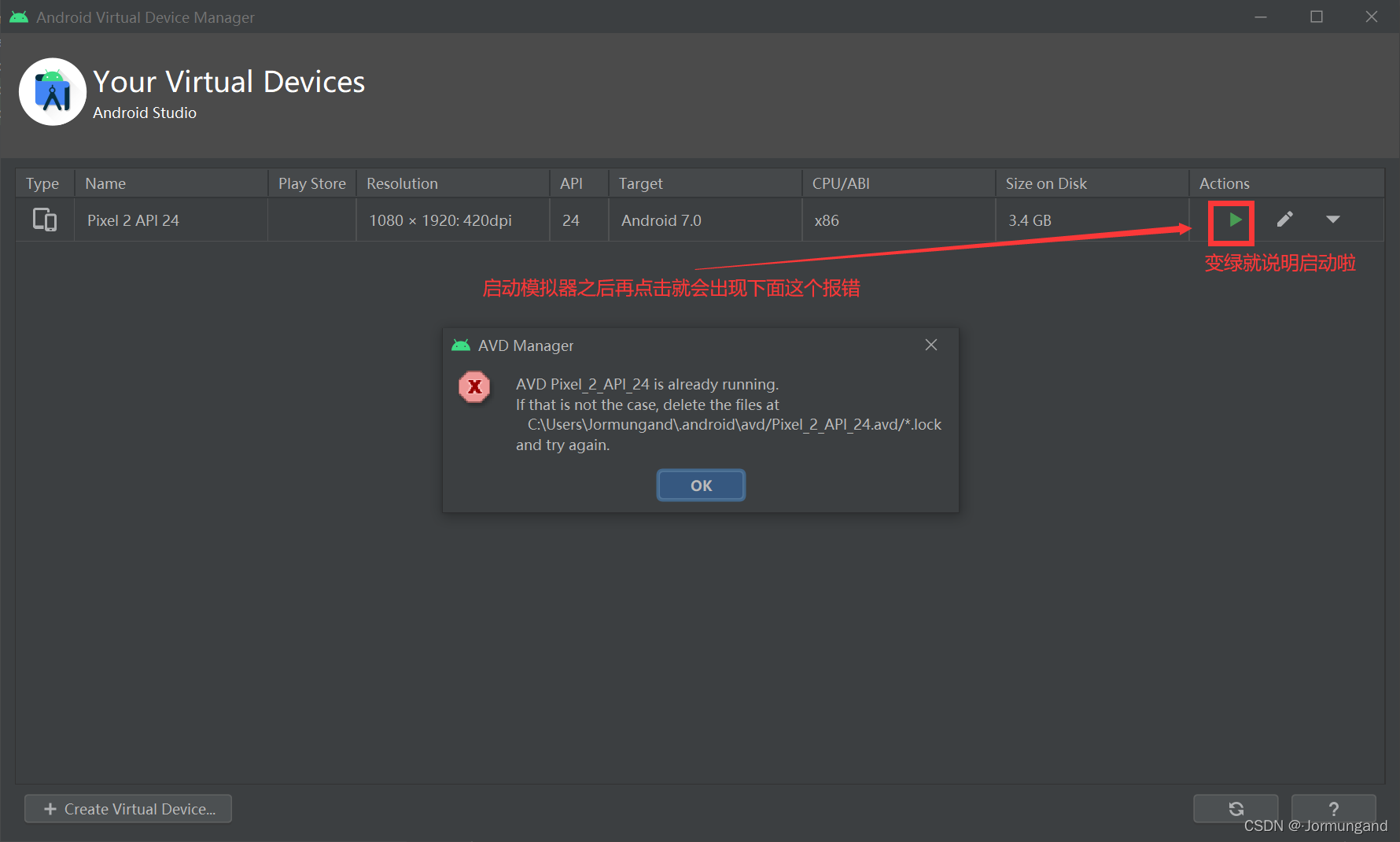
当启动模拟器之后即可返回之前界面,运行代码:
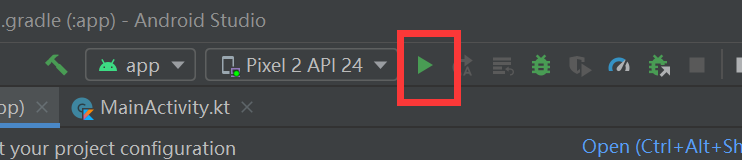
这时我出现了这样的报错:Installed Build Tools revision 版本号 is corrupted. Remove and install again
焦头烂额许久之后,找到了原因,我下载的模拟器版本是 Android 7.0 ,但是 Android SDK 却只有 API 32 这个版本:

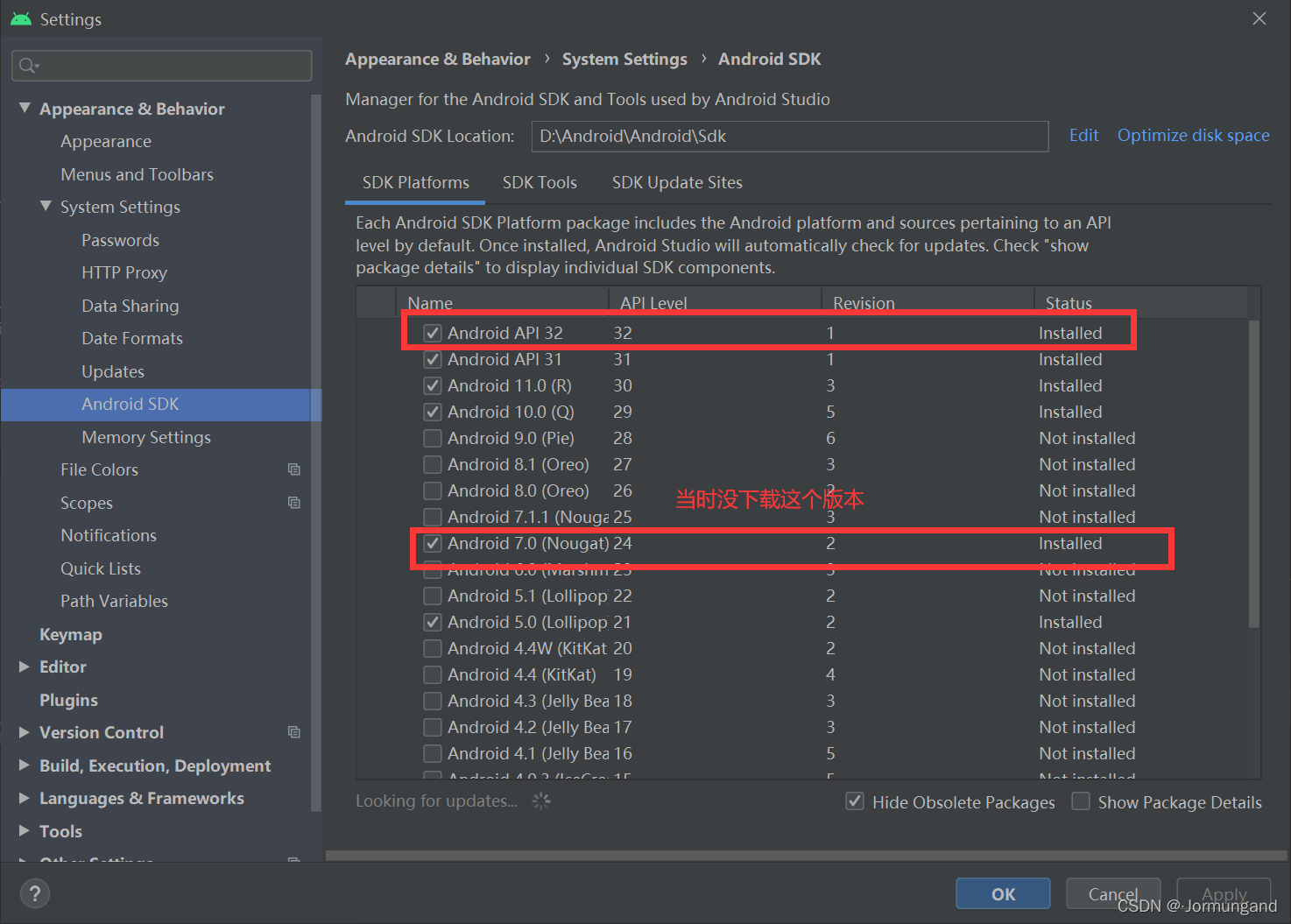
解决方式是,下载 Android 7.0 之后,更改 build.gradle 配置文件,图中框起来的部分是修改后的内容,这里我选择的是我下载的 30 版本,之后记得点击右上角的 sync now 进行同步:
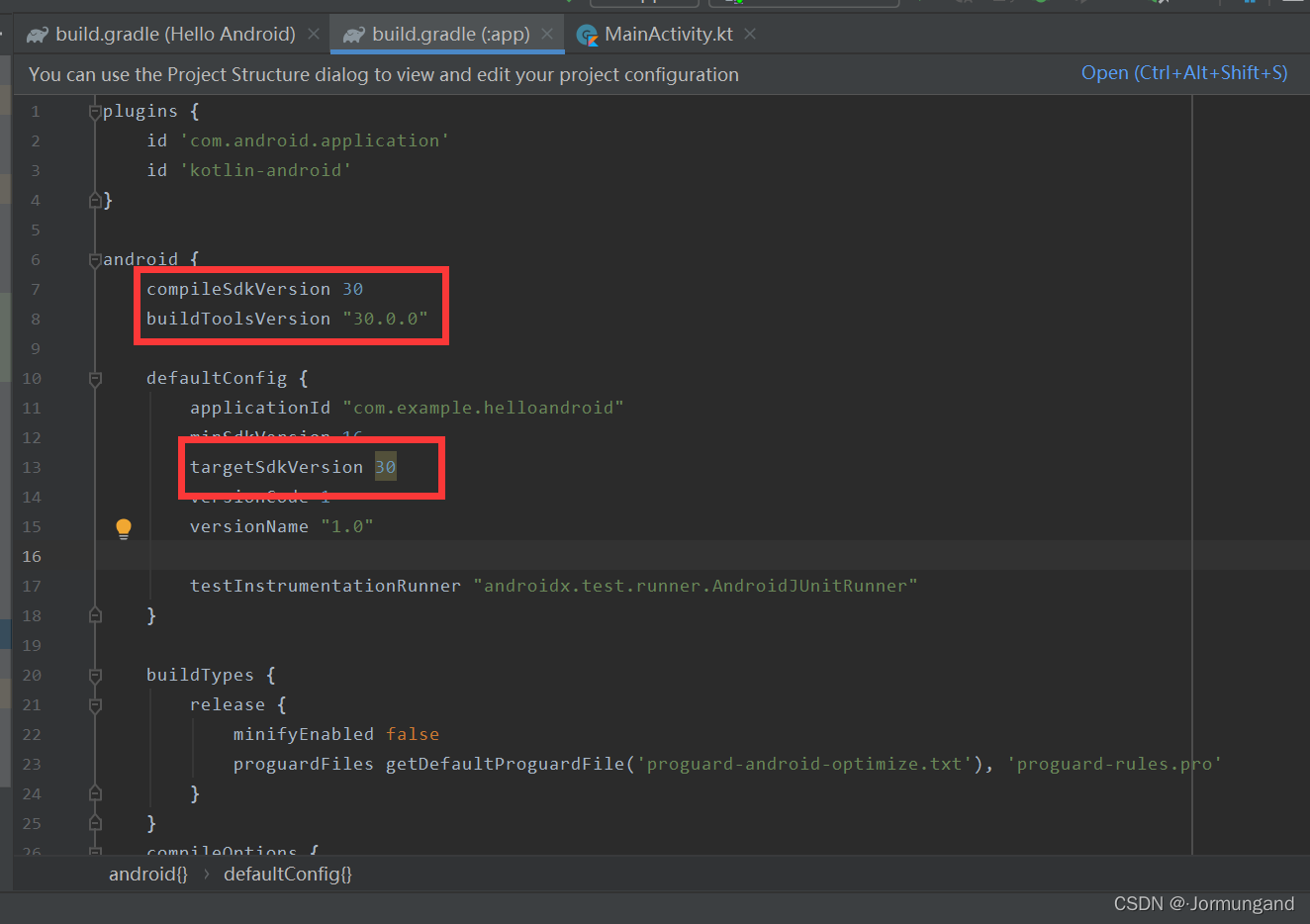

Hello World!
解决上述问题后再次运行程序,模拟器即可出现:
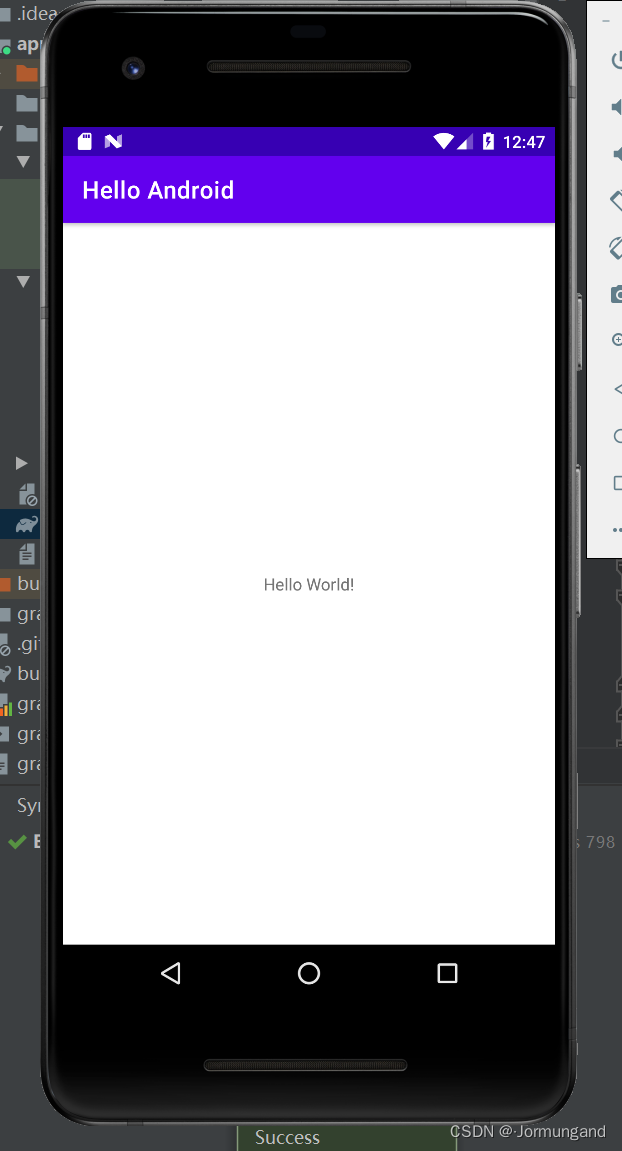
 | Intent 实现 Activity 切换)
 | 项目目录及主要文件作用分析)
 | Android 的日志工具 Logcat)

 | Activity 的生命周期)
 | Activity 的启动模式 及 生产环境中关于 Activity 的小技巧)
 | 常用控件)
 | 常用的界面布局 及 自定义控件)
| 滚动控件 ListView 与 RecyclerView)

| Fragment碎片详解)
 | Fragment 的应用——新闻应用)

| 全局广播与本地广播)
 | 广播 Broadcast 的应用——强制下线功能)
| 数据持久化)
| Android权限 与 内容提供器)

| 通知)
 | 权限和内容提供器的应用——调用相机和相册)